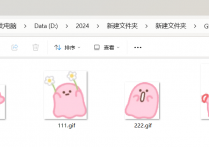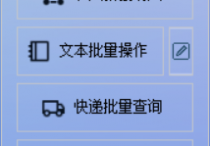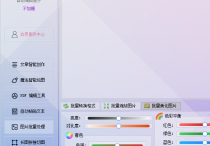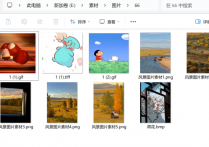图片批量处理的秘诀,批量缩放图片功能拥有多种缩放模式,一键将大量图片缩小或放大的图片处理技巧
面对成百上千的图片,如何高效地进行处理,让它们以最完美的姿态展现在世人面前?别担心,首助编辑高手软件携带着它的“批量缩放图片”神器,正踏着七彩祥云而来!想象一下,只需轻轻一点,无论是将高清大图快速缩小以适应各种屏幕尺寸,还是将小巧图片放大而不失细节,都能轻松搞定。今天,就让我们一起探索这款软件的神奇之处,开启图片批量处理的魔法之旅吧!
1.在软件的“图片批量处理”板块中,点击“添加图片”按钮,然后选择你想要进行缩放处理的图片或图片文件夹。你可以一次性选择多个图片文件,以实现批量处理
2.导入图片后,找到并点击“批量缩放图片”功能选项
3.在“批量缩放图片”功能中,你需要根据自己的需求设置缩放参数。软件通常提供两种缩放模式供用户选择:缩放到指定宽度和高度,或者按比例缩放
4.如果选择缩放到指定宽度和高度,请确保设置时考虑图片的宽高比,以免图片变形。通常,在设置宽度和高度时,一个数值设为0则代表自动按比例缩放,但只能一个数值为
5.如果选择按比例缩放,需要设置具体的缩放比例。数值低于100%表示缩小,数值高于100%表示放大,测试时选择按比例缩小的80%
6.设置好缩放参数后,你还需要设置缩放后图片的保存路径。软件支持多种保存路径选项,如覆盖原图、保存在原文件夹自动改名、指定路径等
7.点击“开始处理图片”按钮。软件将会自动对导入的图片进行批量缩放处理,并按照你设置的参数和路径保存缩放后的图片。
8.处理完成后,你可以前往指定的输出路径查看缩放后的图片,以确保它们已经按照你的要求进行了缩放,也可以打开原图片进行对比,结果一目了然
领略了首助编辑高手软件批量缩放图片功能的强大魅力,你是否已经感受到了前所未有的便捷与高效?那些曾经让人头疼的图片处理任务,如今在软件的助力下变得如此简单快捷。无论是设计师、摄影师还是普通用户,都能通过这款软件轻松掌握批量缩放图片的技巧,提升图片处理的效率与品质。未来,让我们继续携手首助编辑高手,在图片处理的道路上不断前行,创造更多令人惊叹的视觉盛宴!